更改Android studio中SDK,AVD的默认路径
对于大部分首次下载android studio开发android的人来说, 由于Android Studio将会默认把SDK,AVD下载到我们的C盘,造成大量内存的占用,那么如何更改SDK,AVD的路径呢?
首先附上SDK,AVD 的默认路径,在window7中
SDK的默认路径是 C:\Users\Administrator\AppData\Local\Android\Sdk
AVD的默认路径是 C:\Users\Administrator\.android\avd
网上一些文章里写的是“打开Android Studio, File->other Settings->Default Project Structure“
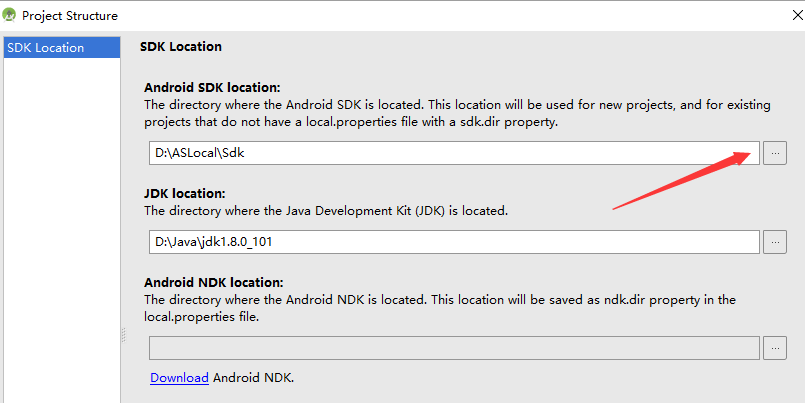
如图, 更改Android SDK location的路径。但是我试了,选择D盘文件夹提示如下
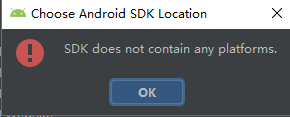
有个同事说要自己把C盘的文件剪切到D盘,然后就可以更改路径了,我试了还真的可以,但是有个问题,运行fluttter doctor 会提示检测Android SDK错误,要重新安装下SDK。
另外发现了一种简单的方法是“Tools->SDK Manager”,如图
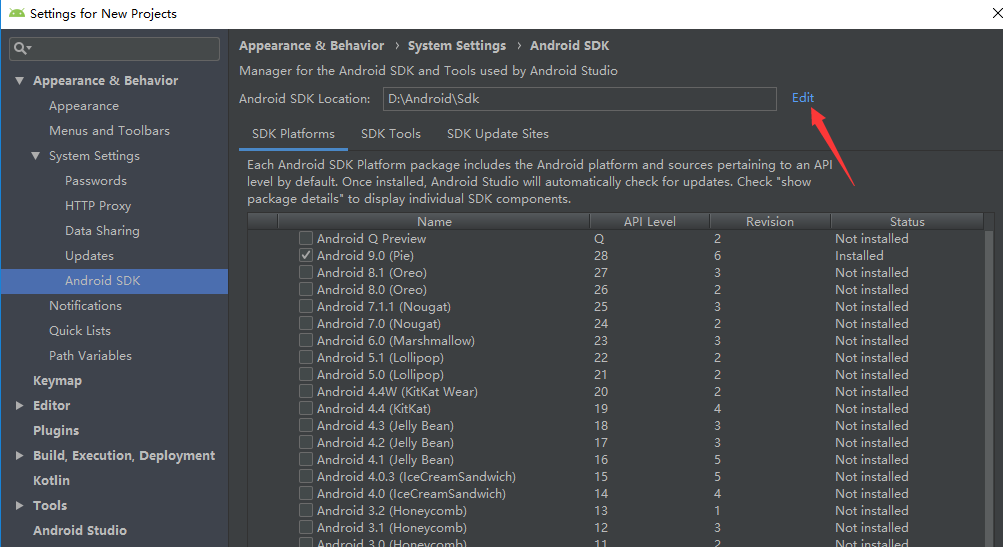
这里可以直接修改,修改后文件夹自动复制到目标路径。
更改AVD的路径,在D盘建立一个文件夹android_AVD文件夹,然后配置ANDROID_SDK_HOME的路径
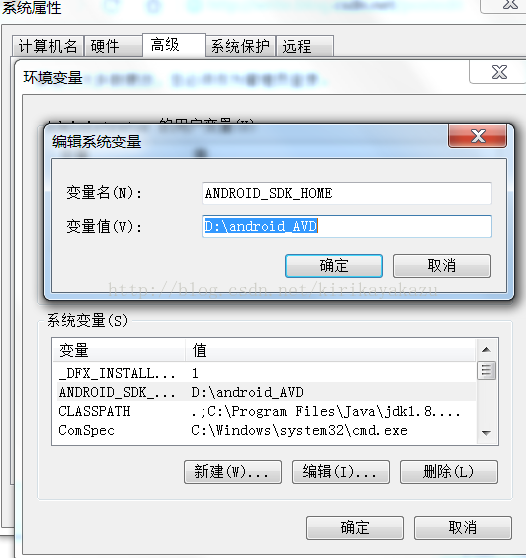
ANDROID_SDK_HOME的路径即是保存你的AVD的路径,保存后,系统会自动的在android_AVD中新建一个.android文件夹,然后将你的avd文件夹移到.android文件夹下,再修改你的avd配置文件的路径,打开avd文件夹,找到.ini文件,用记事本打开,将路径修改为你的文件路径
avd.ini.encoding=UTF-8 path=D:\android_AVD\.android\avd\Pixel_2_API_Q.avd path.rel=avd\Pixel_2_API_Q.avd target=android-Q
最后重启android studio,大功告成。
另外安装Intel x86 Emulator Accelerator (HAXM installer)的问题:
到SDK目录下面安装intelhaxm-android.exe,一般路径在C:\Users\Administrator\AppData\Local\Android\sdk\extras\intel\Hardware_Accelerated_Execution_Manager ,找到intelhaxm-android.exe这个文件安装定并运行, 未出现错误即已解决。
如果在安装过程中出现Intel virtualization technology (vt,vt-x) is not enabled的错误,需要进入的电脑的BIOS中修改,重启电脑,进入BIOS页面(一般在开机时按Del或F2,根据电脑不同,进入方式不同),找到Advanced Mode –> Advanced –> CPU Configuration –> Intel Virtual Technology设置为Enabled(表示开启虚拟化)就可以了。


 浙公网安备 33010602011771号
浙公网安备 33010602011771号